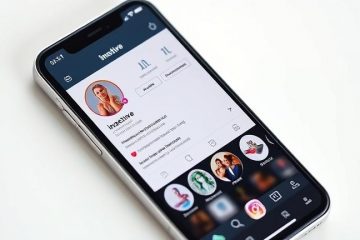iCloud verstehen und seine Rolle in Ihrem iPhone
iCloud ist der Cloud-Speicherdienst von Apple, mit dem Sie Ihre Daten auf allen Apple-Geräten sicher speichern und synchronisieren können. Es ermöglicht Benutzern, Fotos, Dokumente, App-Daten und mehr mühelos zu sichern, um sicherzustellen, dass wichtige Informationen bei Bedarf geschützt und zugänglich sind. Eine der wichtigsten Funktionen sind automatische Sicherungen, die die Daten Ihres Geräts ohne manuelle Intervention regelmäßig speichern, und die Synchronisation von App-Daten hilft dabei, die Konsistenz auf mehreren Geräten aufrechtzuerhalten. Eine weitere wichtige Funktion ist die Möglichkeit, ein verlorenes Gerät über die Finden Sie Ihr iPhone Feature, das Ihnen das Verfolgen, Lockern oder Löschen Ihres Geräts fernsteht. Wenn Sie wissen, wie iCloud funktioniert, können Benutzer ihre Daten Privatsphäre effektiv verwalten und im Apple-Ökosystem sicher bleiben. Der erste Schritt besteht darin, Ihre Daten entweder über iCloud oder durch Anschließen Ihres Geräts mit iTunes oder Finder gründlich zu sichern. Diese Sicherung enthält Ihre Fotos, Kontakte, App-Daten und-einstellungen, die alles beibehalten, falls Sie Ihre Informationen später wiederherstellen müssen. Weitere Informationen zum Sichern Ihres iPhone hier . Stellen Sie sicher, dass Ihre iCloud-Konto-Anmeldeinformationen aktuell sind und dass Ihr Gerät die neueste Softwareversion ausführt. Dies hilft, Probleme wie Authentifizierungsfehler oder Aktivierungsprobleme während des Entfernungsprozesses zu verhindern. Sobald Ihre Daten gesichert sind und Ihr Gerät aktualisiert ist, öffnen Sie die Einstellungs-App, tippen Sie oben auf Ihr Apple-ID-Profil und wählen Sie”Out”. Sie werden aufgefordert, Ihr Apple-ID-Passwort einzugeben, um Funktionen wie Find My iPhone und Aktivierungsschloss zu deaktivieren, die ansonsten die Übertragung oder Wiederverwendung von Geräten komplizieren können. Ausführliche Anweisungen finden Sie unter Apples offizieller Leitfaden . Bestätigen Sie Ihre Wahl, um das Gerät auf Werksausfälle zurückzusetzen, wodurch verhindert wird, dass Ihre persönlichen Daten von anderen zugegriffen werden. Erfahren Sie mehr über diesen Schritt hier . Computer. Dies ist wichtig, um einen Datenverlust während des Entfernungsprozesses zu verhindern. Verwenden Sie das Apple’s Leitfaden zur Signierung . Bestätigen Sie Ihre Entscheidung, das Gerät zurückzusetzen, das alle personenbezogenen Daten löscht und die Werkseinstellungen wiederherstellt. Dieser Schritt ist aus Sicherheitsgründen von entscheidender Bedeutung und bereitet das Gerät für den nächsten Benutzer oder Verkauf vor. Weitere Informationen finden Sie verfügbar. Ausrüstungsfehlfunktionen wie das Brechen oder Aufbrechen von Werkzeugen können insbesondere bei körperlichen Demontage oder Reinigungsschritten auftreten. Zum Beispiel können Elektrowerkzeuge bei überhitzt, unerwartet abhitzigen oder beschädigt werden, wodurch durch die Inspektion von Stromquellen oder durch den Austausch fehlerhafter Teile Fehlerbehebung erforderlich ist. Darüber hinaus können versteckte Verkabelung, Rohre oder strukturelle Komponenten den Zugang behindern und sorgfältige Inspektion und möglicherweise spezielle Werkzeuge erfordern. Verfahrensfehler wie Rushing-Schritte oder falsche Demontktechniken können ebenfalls zu Unfällen oder Gerätenschäden führen. Um diese Probleme zu mildern, ist es wichtig, detaillierte Herstelleranweisungen zu befolgen, jeden Schritt zu überprüfen und sicherzustellen, dass alle Werkzeuge und Geräte korrekt funktionieren. Wenn Probleme über Ihr Fertigkeitsniveau hinausgehen, wird von Beratungsfachleuten empfohlen, um Sicherheit und Effektivität aufrechtzuerhalten. Wenn ein Gerät von iCloud getrennt wird, sind Funktionen wie Find My iPhone und Aktivierungsschloss in der Regel deaktiviert, wodurch das Risiko eines nicht autorisierten Zugriffs oder Missbrauchs erhöht wird, wenn das Gerät verloren geht oder gestohlen wird. Ohne diese Schutzmaßnahmen werden gestohlene Geräte einfacher zugänglich und können Sicherheitsbedrohungen darstellen, insbesondere wenn die Daten nicht ordnungsgemäß gesichert oder gesichert sind. Um dieses Risiko zu mildern, ist es wichtig, starke Sicherheitspraktiken wie die Aktivierung der Zwei-Faktor-Authentifizierung, die Aufrechterhaltung eindeutiger Passwörter für Ihre Apple-ID und die regelmäßige Aktualisierung dieser Anmeldeinformationen zu implementieren. Stellen Sie immer sicher, dass Ihre kritischen Daten vor dem Entfernen und Überprüfen der Sicherheitsrichtlinien von Apple gesichert werden, um Ihre Informationen während und nach dem Prozess zu schützen. Um Ihre Erfahrung zu optimieren, verwenden Sie Funktionen wie Gerätesynchronisation, die sicherstellen, dass Ihre Fotos, Kontakte, Kalender und Notizen über alle Ihre Apple-Geräte konsistent bleiben. Aktivieren Sie die iCloud-Photo-Bibliothek, Kontakte und Kalender-Synchronisierungseinstellungen auf jedem Gerät und verwalten Sie Ihren Speicher regelmäßig, indem Sie unnötige Sicherungen oder Daten löschen. Sie können dies über Einstellungen> [Ihr Name]> iCloud> Speicher oder über die APPAL-Support-Speicherhandbuch . Melden Sie sich sorgfältig an und aus iCloud an und setzen Sie die Netzwerkeinstellungen zurück, wenn Synchronisationsfehler auftreten. Die regelmäßige Überprüfung Ihrer Sicherheits-und Geräteverwaltungseinstellungen stellt sicher, dass Sie vor potenziellen Schwachstellen geschützt sind. Weitere Tipps zur Aufrechterhaltung einer sicheren und effizienten iCloud-Umgebung finden Sie in unserem iCloud-Optimierungshandbuch. href=”https://support.apple.com/en-us/ht201263″> Apple Support-Wie man sich von iCloud abmelden href=”https://support.apple.com/en-us/ht201274″> Apple Support-löschen href=”https://support.apple.com/en-us/ht201318″> Apple Support-Verwalten Sie Ihren iCloud-Speicher Support-Zwei-Faktor-Authentifizierung für Apple Id